Sincronizar com outros calendários
Por favor, note que as características descritas nesta página estão disponíveis apenas para assinantes. Você pode teste-os por uma semana, clicando no botão “Iniciar teste gratuito” na página de “sincronização”.
SuperSaaS oferece diferentes maneiras de se conectar seus calendários com outros programas de calendário. Você pode deixar a disponibilidade de um calendário dependente de um Calendário Google ou você pode publicar informações do compromisso de seus horários a um programa de calendário, como o Outlook no seu computador ou um telefone.
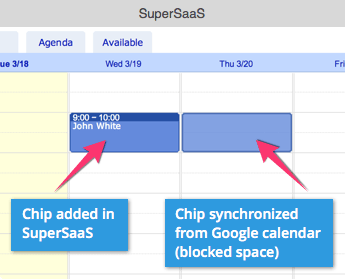
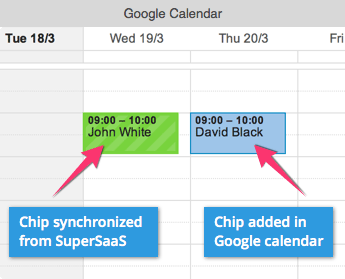
Deixe a disponibilidade do seu SuperSaaS depender do seu Calendário pessoal
SuperSaaS é capaz de se conectar diretamente ao Google Calendar e usar sua informações de livre/ocupado para determinar a sua disponibilidade em SuperSaaS. Se você quiser usar as informações de livre/ocupado a partir de um programa como o Outlook você precisa configurar uma sincronização do Outlook para o Google Calendar primeiro.
Calendário Google
Quando você vincular um Calendário Google com um calendário SuperSaaS, compromissos no calendário Google vão aparecer como indisponíveis no seu calendário SuperSaaS. Desta forma, os clientes só podem reservar quando tanto o seu calendário pessoal e seus horários de funcionamento gerais permitir-lhes. Somente as informações de livre/ocupado serão sincronizadas, para que seus clientes não vejam qualquer um dos detalhes de seus compromissos pessoais.
Estes são os passos necessários para configurar a sincronização:
- Em seu calendário Google, clique no nome do calendário que você gostaria de sincronizar e clique na seta dropdown que aparece.
- Escolha Compartilhar este calendário

- Selecione e .
- Clique em Detalhes do Calendário e copie o ID do calendário que aparece em cima do endereço do calendário, como mostrado abaixo.
Se você tem somente um calendário do Google, o ID é provavelmente igual ao seu e-mail.

- No painel do seu SuperSaaS, navegue para Supervisionar > Sincronizar. Aqui você pode preencher o ID do calendário. Se você quiser ainda ser capaz de fazer agendamentos mesmo quando seu calendário Google indica que está ocupado, então marque tempo. O software irá verificar a conexão ao clicar e uma mensagem na parte superior da tela indicará se a ligação foi estabelecida com sucesso ou não.
Uma vez que este está configurado, o sistema SuperSaaS vai verificar regularmente o seu Calendário Google para atualizações. A frequência com que as informações de disponibilidade de calendário do Google é atualizado depende de quantas vezes seu calendário for acessado. Sempre que alguém usa seu calendário, o sistema avalia se sua cópia de suas informações é mais de 15 minutos e se for ele irá atualizar as informações. Esse processo de atualização pode demorar alguns segundos e pode levar uma segunda atualização da página para exibir informações atualizadas. Isto não deve ser um problema para os usuários, uma vez que eles sempre usam mais de uma página antes que eles possam fazer uma reserva. As atualizações são recuperadas até 6 meses no futuro, assim você pode garantir que seus usuários não possam reservar com maior antecedência.
Solução de problemas
Certifique-se de que o fuso horário está configurado corretamente, em ambos os calendários Google e SuperSaaS. O fuso horário não precisa ser o mesmo nos dois calendários, mas os horários serão traduzidos como apropriado se os fusos horários são diferentes, por isso você deve se certificar de que essa tradução aconteça intencionalmente.
Usando disponibilidade no Outlook em SuperSaaS
Para deixar a sua disponibilidade SuperSaaS depender do seu calendário do Outlook, você precisará de um programa de sincronização de terceiros para estabelecer uma sincronia entre Outlook e Google Calendar primeiro. Google Calendar é gratuito para usar e fácil de configurar. Então você não precisa usar ativamente Google Calendar para gerenciar sua agenda, você pode simplesmente usá-lo como uma ponte entre Outlook e SuperSaaS.
Você só precisa sincronizar o calendário do Outlook com o Google, não há necessidade de sincronizar contatos e tarefas. Via as configurações avançadas você pode definir a frequência de sincronização, que você pode definir para cada 5 minutos ou até menos.
Depois que você configurar a sincronização entre Outlook e seu Google Calendar, configure a sincronização entre SuperSaaS e Google como descrito acima. Uma vez que o programa de sincronização foi concluído a sincronização inicia, horários de pico a partir do Outlook serão bloqueados em seu calendário SuperSaaS.
Publicar um calendário SuperSaaS para outro programa de calendário
Você pode publicar sua agenda para qualquer programa de calendário que pode se inscrever em um feed iCal padrão da indústria, como o Microsoft Outlook, iCalendar ou Google Calendar, da Apple. O link para o iCal é um caminho; quando você mudar algo em seu calendário SuperSaaS, ele será refletido em, por exemplo, o calendário do Outlook depois de ter sincronizado. Mas os compromissos não podem ser editados no Outlook. Você também pode usar o link webcal para mostrar suas reservas no calendário do seu telefone móvel. A versão móvel do site (m.supersaas.com) No entanto, é geralmente uma escolha melhor, pois permite que você edite os agendamentos também.
Para configurar uma inscrição, primeiro descobra o link “webcal” do seu calendário. Vá em Supervisionar > Sincronizar. Aqui você vai encontrar o endereço webcal que você precisa adicionar ao seu calendário pessoal. Se você usa o Google Calendar, então você precisa para ir para a visualização principal do calendário e clicar na seta para baixo ao lado dos Outros calendários. Você pode agora selecionar Adicionar pela URL e adicionar o link webcal.
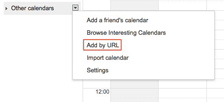
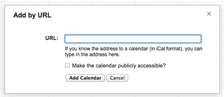
Em um calendário assinado, os dados são separados dos outros compromissos em sua agenda; em um Calendário Google este é a sessão Outros calendários. Não é realmente mesclado, assim você pode facilmente apagá-lo novamente sem afetar seus outros compromissos.
Se você deseja mesclar os compromissos do seu calendário SuperSaaS com os de seu programa de calendário, então você pode baixá-los via Supervisionar > Baixar e enviá-los para seu programa de calendário.
Nesse caso, no entanto, os compromissos já não podem ser atualizados automaticamente.
Um meio termo é ter o sistema SuperSaaS automaticamente enviar-lhe e-mails de confirmação com um pequeno anexo iCal cada vez que um compromisso seja feito.
Isso permite que você adicione os agendamentos para o seu calendário com um clique. Você pode adicionar um anexo iCal, incluindo a palavra mágica $ical a suas confirmações por e-mail.
A frequência com que os dados são atualizados depende do programa de calendário usado, não SuperSaaS. O protocolo iCal é bastante ineficiente, uma vez que requer a transferência de todos os dados de calendário para cada atualização. Isso faz com que a maioria dos programas de calendário optem por não atualizar com muita frequência. Além disso, o protocolo iCal permite somente um limitado número de campos de dados a ser enviado. Isso significa que nenhum dos campos personalizados que você definiu em SuperSaaS serão transferidos.
A interface do iCal não prevê medidas de autorização. Então, se pessoas interessadas descobrirem o seu link webcal e usá-lo sem o seu conhecimento, você pode bloqueá-lo. Na aba Configurar > Acesso, próximo ao rodapé da tela você pode selecionar . Depois de selecionar essa sincronização via iCal opção será desativada.

